-
Última Versión
PowerISO 9.2 (32-bit) ÚLTIMO
-
Revisado por
-
Sistema Operativo
Windows 7 / Windows 8 / Windows 10
-
Ránking Usuario
Haga clic para votar -
Autor / Producto
Además, permite montar archivos ISO utilizando una unidad virtual interna.
PowerISO 32bit es capaz de manejar varios formatos de imagen de CD, DVD y BD, como archivos ISO y BIN, lo que lo convierte en una solución integral para todas sus necesidades de imágenes ISO y de disco.
Alternativas
Daemon Tools Pro: Una alternativa popular con características similares, que incluyen creación de imágenes de disco, gestión de unidades virtuales y grabación de discos.
UltraISO: Este software ofrece amplias capacidades de edición de imágenes de disco y es compatible con una amplia gama de formatos.
WinCDEmu: Una alternativa ligera y de código abierto que se centra en el fácil montaje de imágenes de disco y es compatible con varios formatos.
Virtual CloneDrive: Herramienta gratuita que crea hasta 15 unidades virtuales de CD/DVD/Blu-ray en Windows.
Nero Burning ROM: Conocido por sus funciones avanzadas de grabación de discos, Nero Burning ROM proporciona un conjunto completo de herramientas para tareas relacionadas con discos.
Características clave
- Amplio soporte para formatos de archivos de imagen de CD, DVD y BD-ROM, incluidos ISO, BIN, NRG, CDI, DAA y más.
- En particular, los archivos DAA (Direct-Access-Archive) son formatos de imagen avanzados con características como compresión, protección con contraseña y volúmenes divididos.
- Abra y extraiga archivos ISO sin esfuerzo con un solo clic.
- Grabe archivos ISO en discos CD, DVD o Blu-Ray utilizando el software de grabación profesional de PowerISO. Admite la creación de CD de audio, CD de datos, DVD de datos, DVD de vídeo, VCD e incluso discos Blu-Ray.
- Cree CD de audio a partir de archivos MP3, FLAC, APE, WMA o BIN.
- Ripee CD de audio a archivos MP3, FLAC, APE, WMA o BIN.
- Genere archivos ISO o BIN a partir de archivos en su disco duro o discos CD/DVD/BD.
- Edite directamente archivos de imagen ISO con la interfaz intuitiva de PowerISO.
- Monte archivos ISO utilizando la función de unidad virtual interna, lo que le permite acceder a archivos de imagen de disco populares sin esfuerzo.
- Convierta archivos de imagen entre ISO, BIN y otros formatos. Admite la conversión de varios formatos de archivo de imagen a archivos de imagen ISO estándar y también realiza conversiones de BIN a ISO.
- Cree unidades USB de arranque, lo que le permite configurar Windows usando una unidad USB.
- Cree archivos ISO de arranque y cree discos CD/DVD de arranque.
- Compatible con versiones de 32 y 64 bits de Windows.
- Interfaz fácil de usar con funciones convenientes como integración de shell, soporte de menú contextual, funcionalidad de arrastrar y soltar, copiar y pegar en el portapapeles y más.
- Descargar e instalar PowerISO: Vaya al sitio web oficial y descargue la versión adecuada para su sistema operativo. Ejecute el instalador y siga las instrucciones en pantalla para completar la instalación.
- Después de la instalación, inicie la aplicación. Debería ver la interfaz de usuario principal.
- Montar un archivo de imagen: Para montar un archivo de imagen de disco (como ISO, BIN, NRG u otros) en una unidad virtual, vaya al menú "Herramientas" y seleccione "Montar imagen en unidad". Alternativamente, puede hacer clic en el botón "Montar" en la barra de herramientas. Elija el archivo de imagen deseado de su computadora y haga clic en el botón "Abrir". Se creará una unidad virtual y se le asignará una letra de unidad.
- Acceder a la unidad virtual: Una vez montada la imagen, puede acceder a la unidad virtual abriendo "Mi PC" (o "Este equipo" en Windows 10) y localizando la unidad recién creada. Aparecerá como si hubiera insertado un disco físico en su computadora.
- Extraer archivos de una imagen: Si desea extraer archivos de una imagen de disco, haga clic derecho en la unidad virtual en "Mi PC" y seleccione "Abrir" o "Explorar". Luego puede copiar o extraer los archivos a la ubicación deseada en su computadora.
- Crear una imagen de disco: Para crear una imagen de disco a partir de un CD, DVD físico o archivos en su computadora, haga clic en el botón "Crear" en la barra de herramientas. Elija el tipo de imagen que desea crear (por ejemplo, imagen de CD/DVD de datos, imagen de CD de audio, etc.), seleccione los archivos de origen o el disco físico y configure los ajustes deseados. Finalmente, haga clic en el botón "Guardar" para crear el archivo de imagen de disco.
- Grabar una imagen de disco en un CD/DVD: Si desea grabar una imagen de disco en un CD o DVD físico, haga clic en el botón "Grabar" en la barra de herramientas. Seleccione el archivo de imagen que desea grabar, elija la unidad de grabación adecuada, ajuste la configuración si es necesario y haga clic en el botón "Grabar" para iniciar el proceso de grabación.
- Otras funciones: Ofrece varias funciones adicionales, como edición de imágenes de disco, conversión de formatos de archivo de imagen, creación de unidades USB de arranque y más. Explore los menús y la barra de herramientas para acceder a estas funcionalidades.
Windows de 32 bits: Windows 98, Windows Me, Windows 2000, Windows XP, Windows 2003, Windows Vista, Windows 2008, Windows 7, Windows 8 / 8.1, Windows 10, Windows 11
Windows de 64 bits: Windows XP, Windows 2003, Windows Vista, Windows 2008, Windows 7, Windows 8 / 8.1, Windows 10, Windows 11
Idiomas compatibles
Es compatible con una amplia gama de idiomas, incluyendo inglés, árabe, armenio, bielorruso, bosnio, búlgaro, chino simplificado, chino tradicional, croata, checo, danés, holandés, farsi, francés, alemán, griego, húngaro, italiano, japonés, coreano, lituano, malayo, noruego, polaco, portugués, ruso, serbio, eslovaco, esloveno, español, sueco, tailandés, turco, ucraniano, vietnamita y kazajo.
Requisitos del sistema
Para ejecutar PowerISO, necesita un sistema informático con las siguientes especificaciones:
- Sistema operativo: Microsoft Windows
- Procesador: Intel Pentium 166MHz o superior
- Memoria: 64MB o más
- Espacio en disco duro: Al menos 10MB disponibles
- Interfaz intuitiva y fácil de usar.
- Funciones completas de gestión de imágenes de disco.
- Amplio soporte de formatos para imágenes de disco.
- Capacidades eficientes de grabación de discos.
- Creación de imágenes de disco seguras y protegidas con contraseña.
- El instalador contiene anuncios. Tenga cuidado durante la instalación.
- No hay soporte incorporado para convertir imágenes de disco a formato VHD.
- La versión demo ofrece funcionalidad limitada.
En general, PowerISO es una herramienta de software versátil para gestionar imágenes de disco y unidades virtuales. Le permite montar archivos de imagen de disco en unidades virtuales, extraer archivos de imágenes, crear imágenes de disco a partir de medios físicos o archivos, y grabar imágenes en CD o DVD. Además, ofrece varias otras funciones como edición de imágenes, conversión de formatos y creación de unidades USB de arranque.
Nota: Solo puede crear o editar archivos de imagen que no superen el tamaño de 300 MB.
También disponible: PowerISO (64-bit)
Traducido por el Equipo de Localización de Filehorse
 OperaOpera 126.0 Build 5750.18 (64-bit)
OperaOpera 126.0 Build 5750.18 (64-bit) MalwarebytesMalwarebytes Premium 5.4.6
MalwarebytesMalwarebytes Premium 5.4.6 PhotoshopAdobe Photoshop CC 2026 27.2 (64-bit)
PhotoshopAdobe Photoshop CC 2026 27.2 (64-bit) BlueStacksBlueStacks 10.42.153.1003
BlueStacksBlueStacks 10.42.153.1003 OKXOKX - Buy Bitcoin or Ethereum
OKXOKX - Buy Bitcoin or Ethereum Premiere ProAdobe Premiere Pro CC 2025 25.6.3
Premiere ProAdobe Premiere Pro CC 2025 25.6.3 PC RepairPC Repair Tool 2025
PC RepairPC Repair Tool 2025 Hero WarsHero Wars - Online Action Game
Hero WarsHero Wars - Online Action Game TradingViewTradingView - Trusted by 60 Million Traders
TradingViewTradingView - Trusted by 60 Million Traders WPS OfficeWPS Office Free 12.2.0.23155
WPS OfficeWPS Office Free 12.2.0.23155
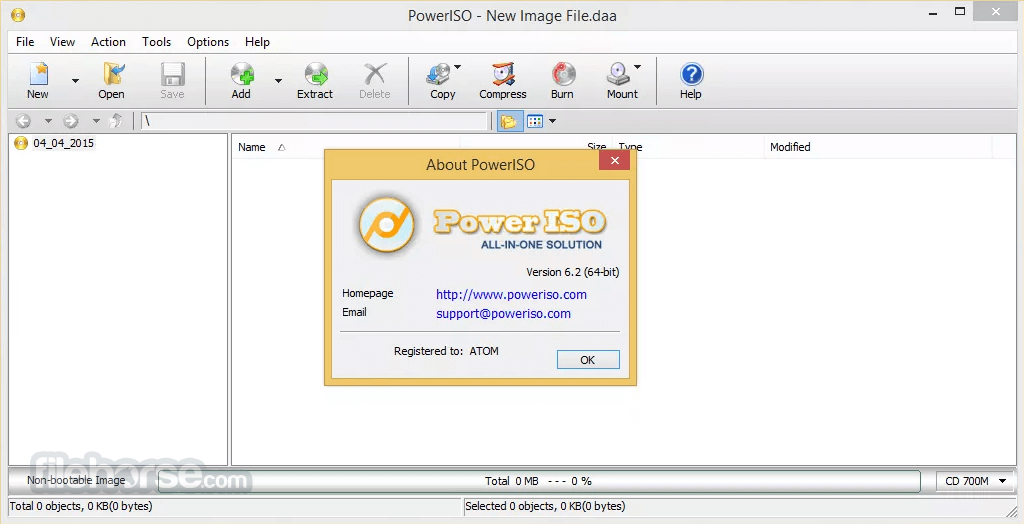

Comentarios y Críticas de Usuarios